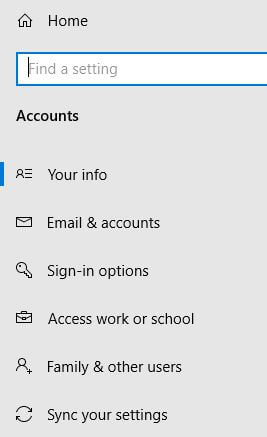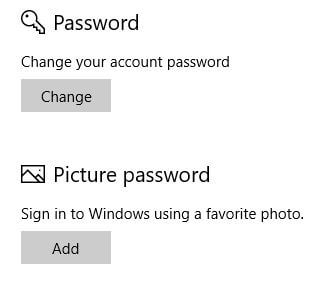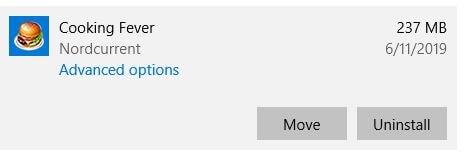Como redefinir a senha do Windows 10
Esqueceu a senha da tela de bloqueio no Windows 10?Veja como redefinir a senha do Windows 10 na tela de bloqueio. Você pode redefinir o PIN ou a senha ou a alteração de senha do Windows 10 na tela de bloqueio. Para redefinir a senha do Windows 10, você precisa da senha da sua conta da Microsoft com acesso à Internet no PC.
A versão diferente do Windows 10 tem configurações ligeiramente diferentes para ignorar a senha do Windows 10. Já discutimos sobre alterar a senha administrativa do Windows 10. Siga o processo passo a passo dado abaixo para redefinir a senha do Windows 10 na tela de bloqueio.
Não perca isto:
Como encontrar a senha do Wi-Fi no Windows 10
Como ligar o Wi-Fi no Windows 7
Como configurar uma senha de imagem no Windows 10
Como redefinir a senha do Windows 10 na tela de bloqueio
Você pode redefinir sua senha esquecida do Windows 10 usando o processo completo abaixo.

Passo 1: Toque Esqueci a minha senha quando a tela de login do Windows 10 aparecer
Aqui, você recuperará sua conta usando a conta da Microsoft.
Etapa 2: Insira sua conta da Microsoft e toque Próximo

Etapa 3: Verifique sua identidade para complete a parte escondida do seu email e toque Obter código
Também use um opção de verificação diferente (Canto inferior esquerdo) se você não souber sua senha de e-mail.
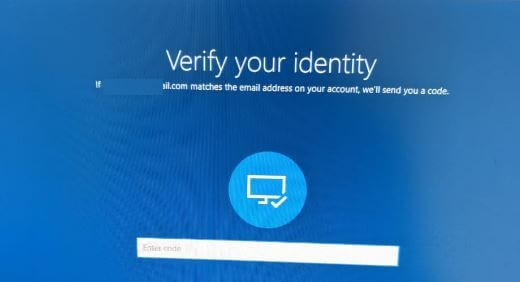
Passo 4: Verifique seu e-mail e digite o código & toque Próximo
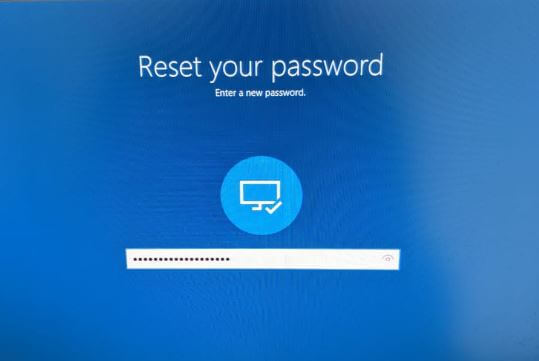
Etapa 5: Insira uma nova senha para ignorar a senha do Windows 10
Você pode ver esta mensagem: Sua senha foi alterada
Etapa 6: Agora entre no seu Windows 10 usando a nova senha que você definiu
Se você souber a senha atual do Windows, poderá alterá-la usando as configurações fornecidas a seguir em seu PC ou laptop.
Alteração de senha do Windows 10 usando configurações de conta
Passo 1: Toque Menu iniciar do Windows
Passo 2: Toque Ícone de engrenagem de configurações
Etapa 3: Toque Contas
Passo 4: Toque Opções de login do menu esquerdo

Etapa 5: Toque mudança na seção de senha
Etapa 6: insira o PIN ou senha atual do Windows
Etapa 7: Digite a senha para verificar sua conta
Etapa 8: Digite a senha atual e Nova senha
É muito fácil redefinir a senha do Windows em um laptop ou desktop usando os dois métodos acima.
E é isso. Esperamos que isso deixe claro como redefinir a senha do Windows 10 na tela de bloqueio. Você tem algum outro método? Compartilhe conosco na caixa de comentários abaixo.